Setelah membuat artikel “Cara mengembalikan akun FB yang dibajak dengan bantuan kartu identitas“, saya mendapat pesan dari beberapa orang yang mencoba cara yang saya bahas di artikel itu.
Biasanya yang kirim pesan adalah orang yang tidak berhasil mengembalikan akun Facebooknya atau orang yang sudah berhasil mengikuti langkah-langkah di dalam artikel tersebut namun belum mendapat email dari Facebook.
Salah satu pesan yang saya dapatkan berasal dari orang yang ingin mengembalikan akun Facebooknya karena di dalamnya terdapat banyak foto kenangan dengan istrinya. Sayangnya, saya tidak bisa banyak membantu karena cukup sulit untuk mengembalikan akun FB tanpa email atau nomor HP yang masih aktif.
Belajar dari hal ini, saya pikir kalau kamu punya foto-foto berharga, mungkin kamu perlu melakukan backup pada foto yang sudah kamu upload di Facebook dan menyimpan file backup tersebut di tempat lain. Misalnya, kamu bisa meng-copy foto-foto dari Facebook ke Google Photo.
Dengan meng-copy foto dari Facebook ke Google Photo, maka kamu masih bisa menyelamatkan foto-fotomu jika akun Facebook tiba-tiba saja tidak bisa dibuka, baik karena sudah dihack maupun karena hal lain.
A. Langkah-Langkah Memindahkan Foto dari Facebook ke Google Photo
Untuk memindahkan foto yang terdapat di akun Facebook ke Google Photo, buka aplikasi Facebook atau FB Lite dan ikuti cara yang saya bahas di bawah.
1. Tap icon “Hamburger” yang terdapat di kanan atas.
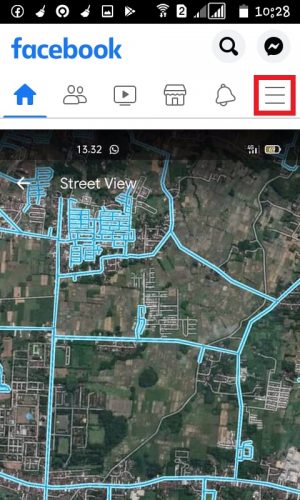
2. Scroll ke bawah dan tap “Pengaturan & Privasi”. (Untuk pengguna FB lite, langsung saja skip ke langkah no 3).
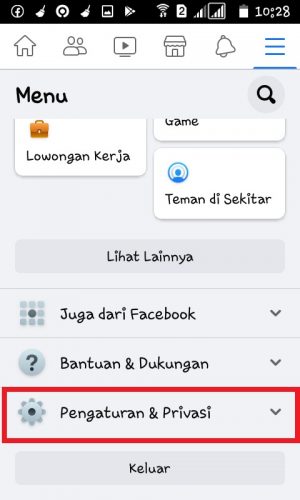
3. Tap “Pengaturan”.
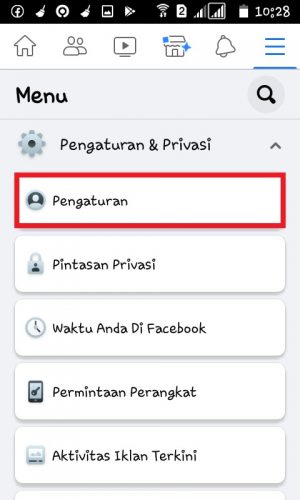
4. Scroll ke bawah dan tap “Transfer Salinan Informasi Anda”.
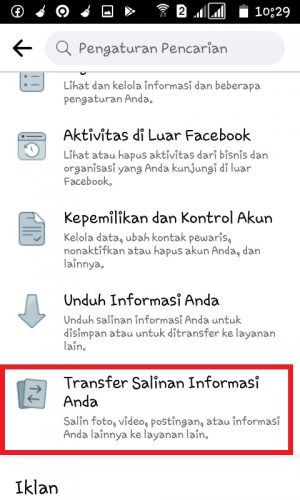
5. Cek kolom yang terdapat di menu “Langkah 1: Pilih Apa yang Akan Ditransfer”. Pastikan kamu memilih “Foto”.
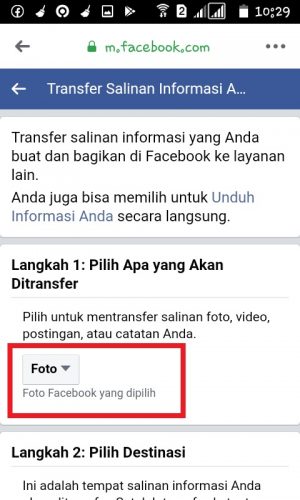
6. Setelah itu, scroll ke bawah dan tap kolom “Pilih Tujuan” pada menu “Langkah 2 : Pilih Destinasi”. Lalu di menu yang muncul, pilih “Google Photos”.
7. Jika sudah, tinggal tap “ Selanjutnya”.
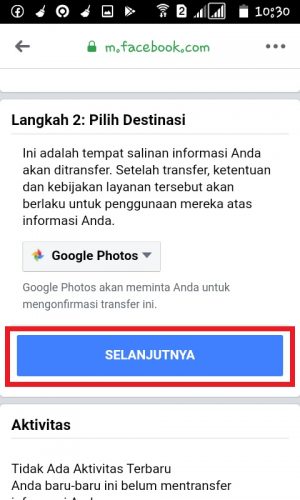
8. Masukkan akun email yang kamu miliki. Nantinya, foto Facebook akan di copy ke akun tersebut. Jika sudah, tap “Berikutnya”. Setelah itu masukan kata sandi. Lalu tap “Berikutnya”.
Di sini, terkadang Facebook akan menampilkan sejumlah email yang kamu miliki. Jika email yang kamu cari ada di sana, maka tinggal tap email tersebut dan lanjutkan ke langkah no 9. Jika tidak ada, kamu bisa tap “Gunakan akun yang lain”. Lalu login seperti langkah diatas.
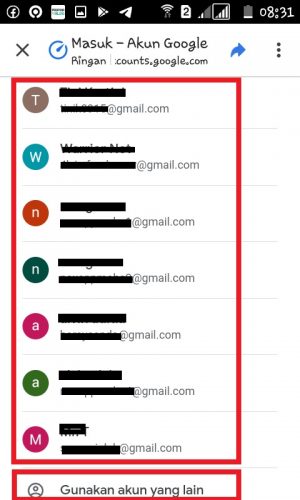
9. Pada menu “Grant Facebook permission”, Tap “Allow”.
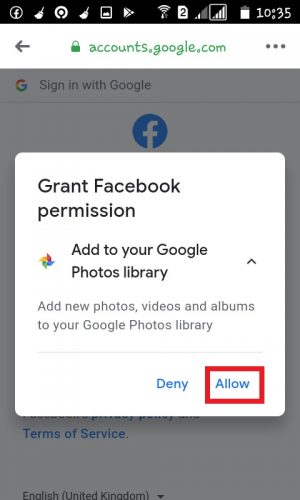
10. Di halaman “Confirm your choices”, scroll ke bawah dan tap “Allow”.
11. Kamu akan kembali ke halaman “Transfer Salinan Informasi Anda”. Di sana scroll ke bawah dan tap “Konfirmasi Transfer”.
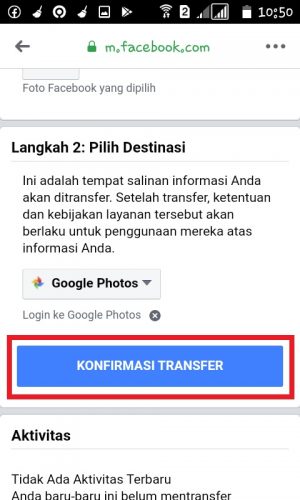
12. Tunggu hingga proses transfer foto selesai.
13. Selesai.
Untuk melihat hasilnya, kamu bisa membuka aplikasi Google Photo. Aplikasi ini bawaan di android, tapi jika kamu tidak menemukannya, kamu bisa cek dan install dari playstore disini play.google.com/store/apps/details?id=com.google.android.apps.photos.
Atau kamu bisa mengakses google photos melalui browser kamu melalui laman https://photos.google.com/, pastikan kamu login dengan akun google yang dipakai untuk menerima photo tadi disana.
Berikut tampilan foto yang berhasil di transfer dari Facebook tadi. Foto akan diurutkan berdasarkan tanggal foto di upload ke Facebook.
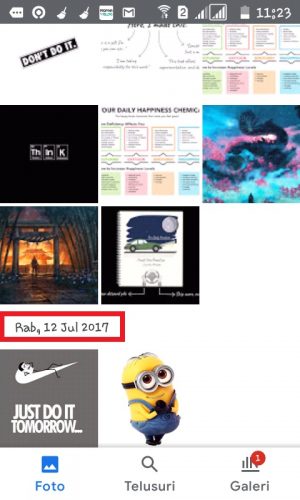
Hal yang Perlu Diperhatikan Saat Memindahkan Foto dari Facebook ke Google Photo
1. Terkadang ada langkah tambahan
Setelah beberapa kali melakukan langkah-langkah di atas, saya menemukan hal yang berbeda ketika melakukan langkah no 4, yaitu tap “Transfer Salinan Informasi Anda” yang terdapat di halaman “Informasi Facebook Anda”.
Terkadang kamu harus memasukan email dan password Facebook terlebih dahulu sebelum dapat melanjutkan ke tahap selanjutnya. Terkadang kamu hanya perlu memasukan password-nya saja.
Jika terjadi hal demikian, maka tinggal log in seperti biasa atau masukan saja password akun Facebook yang kamu miliki dan tap “Masuk” atau “Lanjutkan”.
2. Kata sandi salah padahal sudah benar.
Mungkin kamu juga akan mengalami masalah ketika mencoba memasukkan password Facebook. Kamu akan mendapat pemberitahuan yang menunjukan bahwa password yang kamu masukan salah. Padahal, kamu sudah berkali-kali memasukan password dengan benar.
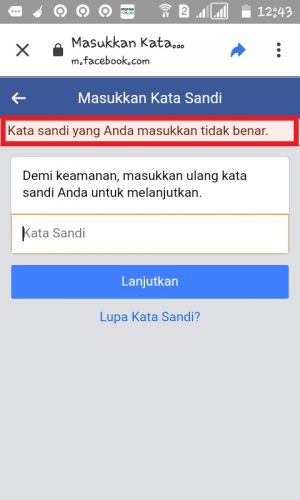
Saat hal ini terjadi, kemungkinan ada akun Facebook lain yang masih terbuka di Google Chrome atau browser default yang kamu gunakan. Jadi coba buka browser tsbt, dan keluarkan dulu akun Facebook dari sana.
Sekian untuk pembahasan cara memindahkan foto Facebook ke Google Photo di artikel ini. Sampai jumpa di artikel selanjutnya.
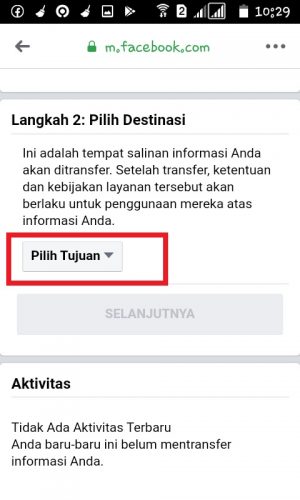
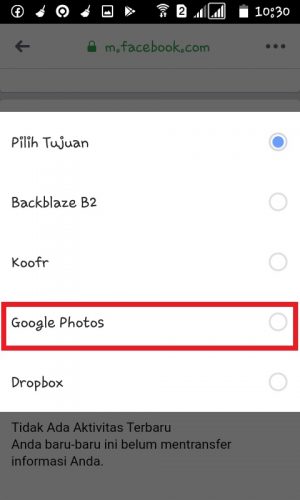
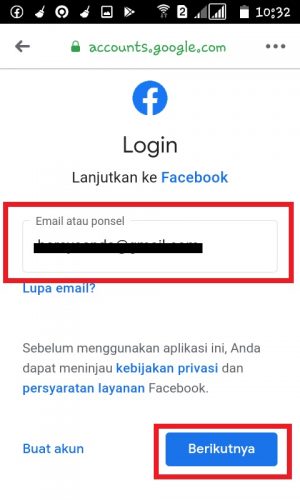
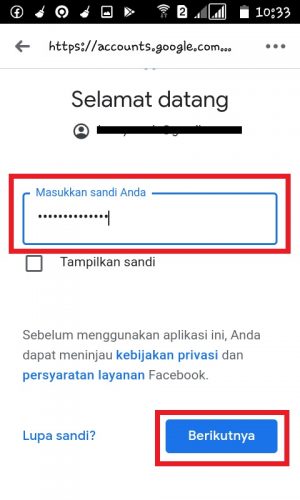
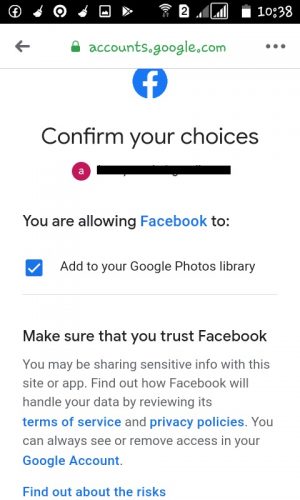
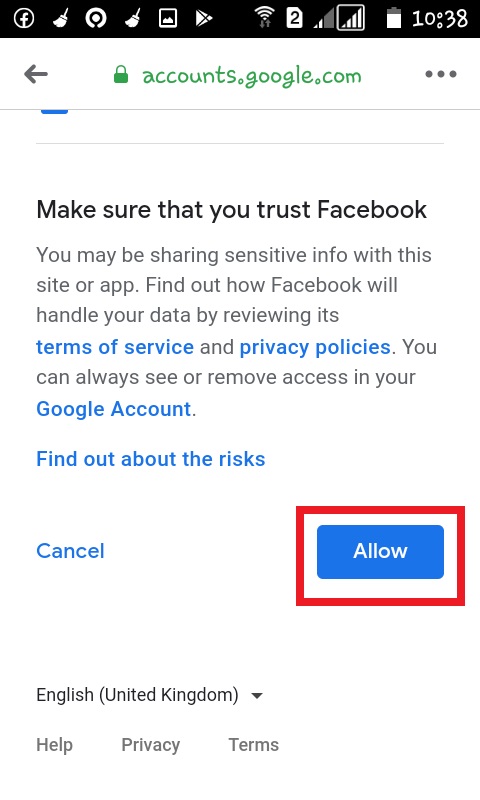
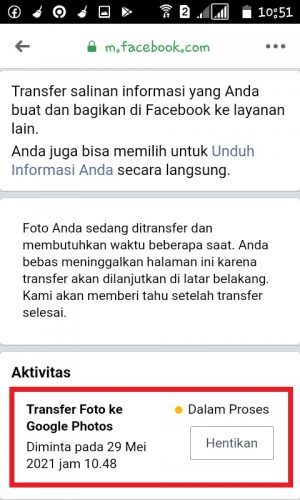
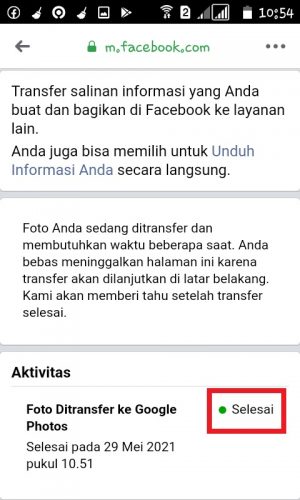
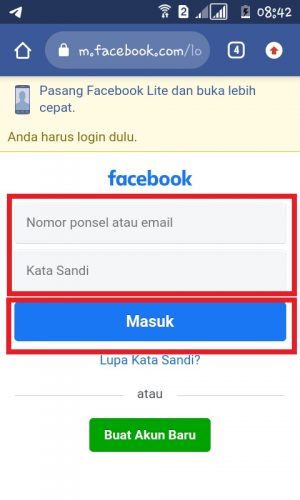
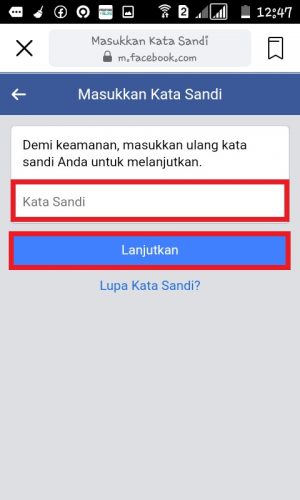
Tinggalkan Balasan